Что делать, если не сохраняются фото из Ватсапа в галерею устройства? Для начала нужно проверить настройки, затем посмотреть остаток места в хранилище. Если ничего не помогает, Ватсап придется обновить или переустановить. Рассмотрим, почему WhatsApp перестал скачивать фотографии в память телефона, и как исправить ошибку.
Может ли Ватсап сам сохранять фото
Содержание

С помощью опции автозагрузки WhatsApp может автоматически скачивать снимки из чатов. По умолчанию параметр включен. Если скачивание не работает, нужно проверить:
- включена ли автозагрузка;
- отображается ли папка с WhatsApp в галерее устройства.
Если Ватсап не сохраняет фото в галерею, на это есть причины. Возможно, закончилась память в устройстве или сбились настройки доступа к хранилищу. Для проверки выделите 5-10 минут свободного времени.
Включаем автосохранение фотографий из чатов WhatsApp
Что делать, если не сохраняются фото из Ватсапа в галерею смартфона? Проверьте параметры автоматического скачивания, сделать это можно следующим способом:
- Перейдите в настройки клиента.

- Нажмите на «Данные и хранилище».

- Выберите сеть, в которой требуется автоскачивание.
- В новом окне отметьте фотографии.

Будьте внимательны. Ватсап не будет скачивать файлы, не отмеченные в специальном списке. Также учитывается сеть, через которую передается интернет. Для экономии трафика включите настройку только для Wi-Fi.
Если WhatsApp не сохраняет фото в галерею устройства, возможно, просто не отображается нужная папка. Для проверки выполните настройку:
- Перейдите в параметры WhatsApp.
- Войдите в пункт «Чаты».
- Найдите строку «Видимость медиа» и включите ее с помощью специального переключателя.

Если все настроено правильно, найти сохраненные снимки можно в папке WhatsApp Images в галерее. Будьте внимательны, папка может находиться в разделе «Другие альбомы».
Можно ли скачать фотку самостоятельно
Если фото с Ватсапе не сохраняются в галерее на Айфоне или Андроиде, попробуйте скачать файл самостоятельно. Для этого действуйте по инструкции:
- Откройте нужный чат и тапните по снимку.

- Он развернется во весь экран, нажмите на точки сверху справа, выберите «Поделиться».

- В списке со значками найдите иконку папки с подписью «Копировать в».
- Выберите место и папку для сохранения.

- Подтвердите действие.
Если Ватсап все равно не сохраняет фото в галерею, нужно проверить дополнительные параметры, об этом поговорим ниже.
Не получается скачать фотографию в Ватсапе
Почему в мессенджере не сохраняются фото, дополнительные причины:
- нет места в памяти устройства;
- сбросился доступ к хранилищу;
- используется устаревшая версия мессенджера;
- в файлах WhatsApp появились ошибки.
Если не получается сохранить фото из Ватсапа, проверьте остаток памяти. Для этого:
- Откройте параметры смартфона.
- Перейдите в раздел «О телефоне».

- Нажмите на клавишу для отображения данных хранилища.

- Если памяти мало, удалите ненужные приложения, переместите файлы мультимедиа на карту памяти.
Как проверить, есть ли у клиента доступ к хранилищу смартфона:
- Войдите в настройки смартфона.
- Перейдите в пункт «Приложения».
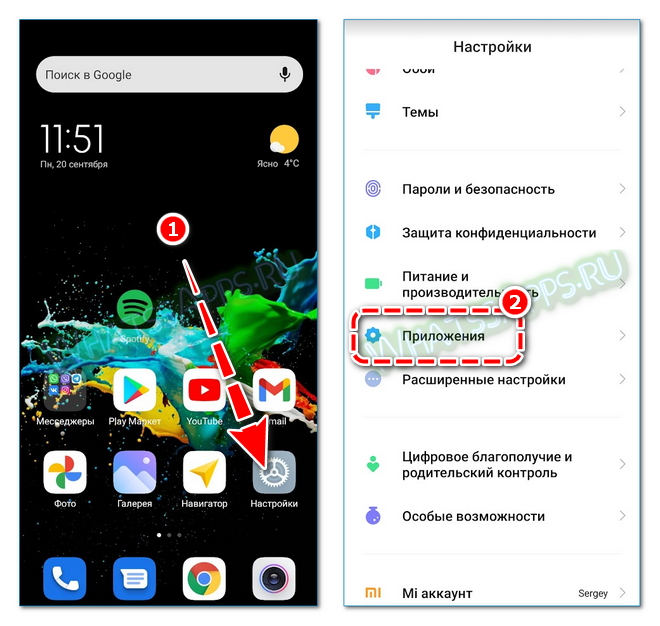
- Откройте «Все приложения» и найдите Ватсап.

- Тапните по разрешениям, найдите параметр «Файлы и медиаконтент».
 В новом окне предоставьте разрешение.
В новом окне предоставьте разрешение.
Совет. Пока находитесь в настройках, очистите кеш. Для этого тапните по клавише для очистки, затем выберите пункт «Очистить кеш».

Обновление Ватсапа или его переустановка
Если доступ к личным данным у Ватсапа есть, памяти в устройстве достаточно – придется выполнять более глобальные шаги: обновление или переустановка.
Для обновления выполните действия:
- Откройте магазин App Store для iPhone или Play Market для Android.
- В меню найдите Ватсап с помощью лупы или специальной строки.
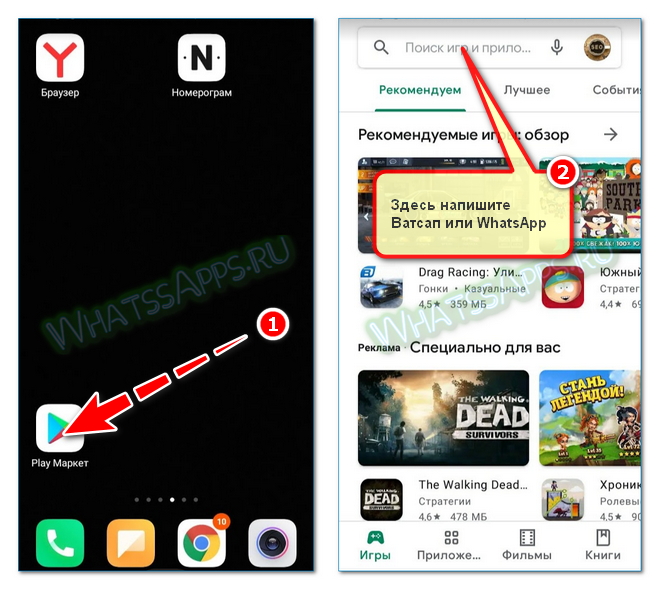
- Перейдите на страничку мессенджера.
- Тапните по клавише для загрузки обновлений.
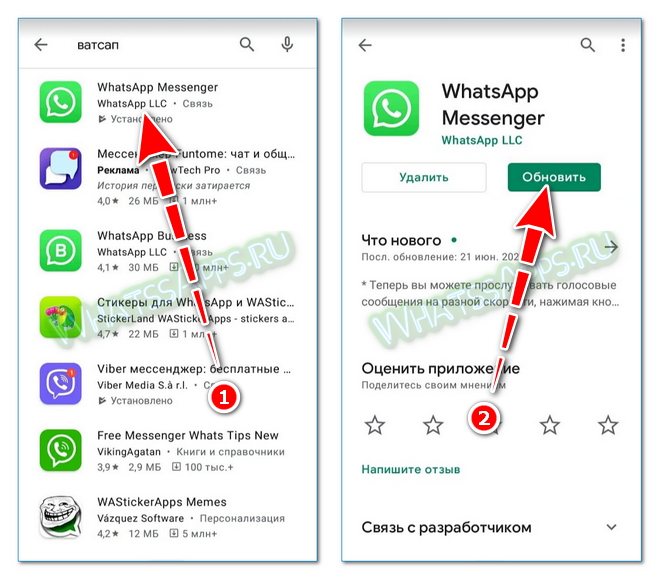
После выполнения операции смартфон рекомендуется перезагрузить.
Внимание. Если клавиши для обновления нет – используется последняя версия мессенджера.
Переустановка требуется только в крайнем случае, если ничего не помогает и WhatsApp не сохраняет фото после выполненных проверок. Перед удалением мессенджера не забудьте проверить резервное копирование и сохранить все свои переписки.
Как переустановить Ватсап и не потерять данные:
- Найдите иконку клиента на рабочем столе.
- Выделите ее с помощью долгого нажатия и переместите в корзину.

- Подтвердите действие, сервис деинсталлируется.
- Найдите новый WhatsApp через встроенный магазин и установите его.
- Войдите в профиль, используя номер телефона.
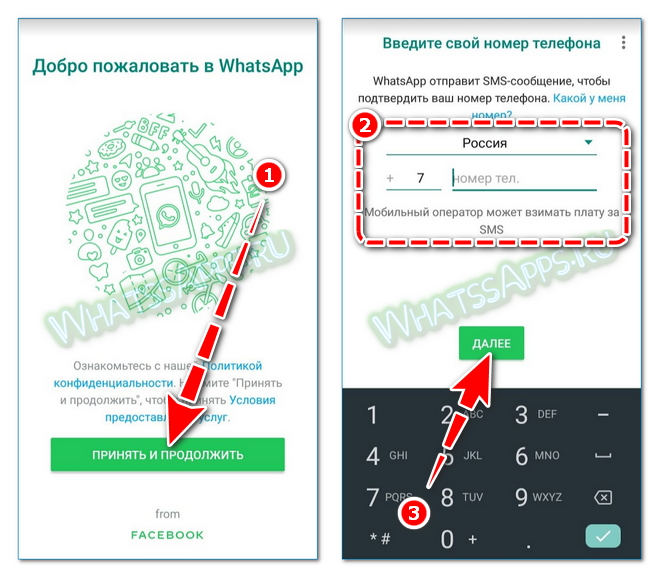
- Предоставьте все запрашиваемые разрешения.
- Пройдите проверку с помощью кода, он придет по СМС.
- На экране появится информация о найденной копии, подтвердите действие.

- После завершения восстановления можно пользоваться клиентом в обычном режиме.
Если не получается сохранить фото в WhatsApp даже после переустановки – обратитесь в службу технической поддержки. Как можно точнее опишите суть проблемы и расскажите обо всех выполненных проверках.







